Excel表格打印区域怎么设置适应A4纸
要将Excel表格打印区域设置为适应A4纸,可以通过调整页面布局、设置打印区域、调整缩放比例、预览打印效果等步骤来实现。本文将详细介绍如何设置Excel表格打印区域,以确保其完美适应A4纸,并提供一些实用技巧和常见问题的解决方法。
一、调整页面布局
在设置打印区域之前,首先需要调整页面布局,以确保页面大小和方向适合打印在A4纸上。
1. 设置页面大小
在Excel中,点击“页面布局”选项卡,然后点击“尺寸”,选择“A4”纸张大小。A4纸张的尺寸为210mm x 297mm(8.27英寸 x 11.69英寸),这是标准的纸张尺寸,适合大多数打印需求。
2. 设置页面方向
根据表格内容的宽度和高度,选择合适的页面方向。通常,纵向适合窄而高的表格,而横向适合宽而低的表格。在“页面布局”选项卡中,点击“方向”,选择“纵向”或“横向”。
二、设置打印区域
为确保只打印需要的部分,需要设置打印区域。这可以通过选择表格的特定部分来实现。
1. 选择打印区域
使用鼠标选择要打印的单元格区域。然后,点击“页面布局”选项卡,点击“打印区域”,选择“设置打印区域”。这样,Excel只会打印选定的部分。
2. 清除打印区域
如果需要修改打印区域,可以点击“页面布局”选项卡,点击“打印区域”,选择“清除打印区域”,然后重新设置。
三、调整缩放比例
为了确保表格在A4纸上显示得清晰且完整,可以调整缩放比例,使表格适应页面大小。
1. 自动调整
在“页面布局”选项卡中,点击“缩放比例”旁边的对话框启动器。选择“适应于”选项,并将宽度和高度设置为“1页”。这样,Excel会自动调整表格的大小,使其适应一页A4纸。
2. 手动调整
如果自动调整效果不佳,可以手动设置缩放比例。在“页面布局”选项卡中,点击“缩放比例”旁边的对话框启动器,选择“缩放”,然后输入一个合适的百分比。例如,设置为“80%”可以将表格缩小20%。
四、预览打印效果
在进行实际打印之前,预览打印效果可以帮助确保表格在A4纸上显示得清晰且完整。
1. 打印预览
点击“文件”选项卡,选择“打印”,可以看到打印预览。在这里,可以检查表格是否适应A4纸,并进行相应的调整。
2. 调整边距
如果表格内容靠近页面边缘,可以调整边距。在“页面布局”选项卡中,点击“边距”,选择“自定义边距”,然后调整顶边、底边、左边和右边的边距值。
五、常见问题及解决方法
在设置打印区域时,可能会遇到一些常见问题。以下是一些解决方法:
1. 表格内容超出页面
如果表格内容超出了页面,可以尝试减少列宽或行高,或者将表格拆分成多个部分打印。
2. 表格内容模糊
如果表格内容打印出来模糊,可以尝试增加缩放比例,或者将表格内容字体设置为更大的字号。
3. 页面边距问题
如果表格内容靠近页面边缘,可以调整页面边距,使表格内容居中。
六、实用技巧
以下是一些实用技巧,可以帮助优化Excel表格的打印效果:
1. 使用分页符
在复杂的表格中,使用分页符可以帮助将表格分成多个页面打印。在“页面布局”选项卡中,点击“分页符”,选择“插入分页符”。
2. 使用打印标题
如果表格跨多个页面,可以使用打印标题。在“页面布局”选项卡中,点击“打印标题”,选择要重复的行或列,使其在每个页面上都显示。
3. 调整列宽和行高
通过调整列宽和行高,可以优化表格的布局,使其更适合打印。在“开始”选项卡中,点击“格式”,选择“列宽”或“行高”进行调整。
七、打印设置的高级选项
在设置打印区域时,还可以利用一些高级选项来优化打印效果。
1. 打印网格线
如果需要打印表格的网格线,可以在“页面布局”选项卡中,勾选“打印”下的“网格线”。
2. 打印标题行
如果表格包含标题行,可以在“页面布局”选项卡中,点击“打印标题”,选择要重复的行,使其在每个页面上都显示。
3. 打印注释
如果表格包含注释,可以选择是否打印注释。在“页面布局”选项卡中,点击“备注”,选择“打印注释”。
八、总结
通过调整页面布局、设置打印区域、调整缩放比例、预览打印效果等步骤,可以将Excel表格打印区域设置为适应A4纸。同时,利用一些实用技巧和高级选项,可以进一步优化打印效果,确保表格在A4纸上清晰且完整地显示。无论是简单的表格还是复杂的数据分析报告,掌握这些技巧都能帮助提升打印质量和工作效率。
希望本文对您在Excel表格打印方面有所帮助。如果有任何问题或建议,欢迎在评论区留言,我们将竭诚为您解答。
相关问答FAQs:
1. 如何设置Excel表格的打印区域适应A4纸?
要设置Excel表格的打印区域适应A4纸,您可以按照以下步骤进行操作:
打开Excel表格并选择要打印的区域。
在Excel菜单栏中选择“页面布局”选项卡。
点击“页面设置”按钮,在弹出的对话框中选择“页面”选项卡。
在“页面大小”下拉菜单中选择“A4”纸张大小。
在“缩放”选项中选择“适应”。
点击“确定”按钮,完成设置。
这样,您的Excel表格将会自动调整打印区域,使其适应A4纸大小。
2. 如何在Excel中调整打印区域以适应A4纸?
若要调整Excel中的打印区域以适应A4纸,请按照以下步骤进行操作:
打开Excel表格并选择要打印的区域。
点击Excel菜单栏中的“文件”选项。
在弹出的菜单中选择“打印”选项。
在打印设置页面中,选择“页面设置”按钮。
在弹出的对话框中,选择“页面”选项卡。
在“页面大小”下拉菜单中选择“A4”纸张大小。
在“缩放”选项中选择“适应”。
点击“确定”按钮,保存设置。
通过以上步骤,您可以轻松调整Excel表格的打印区域,使其适应A4纸的大小。
3. 怎样设置Excel表格的打印区域以适应标准的A4纸?
要设置Excel表格的打印区域以适应标准的A4纸,您可以按照以下步骤进行操作:
打开Excel表格并选择要打印的区域。
点击Excel菜单栏中的“页面布局”选项卡。
在工具栏中选择“页面设置”按钮。
在弹出的对话框中,选择“页面”选项卡。
在“页面大小”下拉菜单中选择“A4”纸张大小。
在“缩放”选项中选择“适应”。
点击“确定”按钮,保存设置。
这样,您的Excel表格将会自动调整打印区域,使其适应标准的A4纸大小。您可以放心地打印您的表格,无需担心打印内容会超出纸张范围。
文章包含AI辅助创作,作者:Edit1,如若转载,请注明出处:https://docs.pingcode.com/baike/4401066